电脑安装windows7操作系统后,双击本地磁盘F盘时,出现”无法访问“的提示框,如下图所示,到底是怎样回事呢?出现这样情况一般都是病毒引起,尤其是其它的盘都能打开,只有F盘(或某个盘)打不开,基本可以断定是autorun.inf病毒引起。那么该怎么处理此问题?以下教程和我们分享win7双击F盘出现“无法访问”提示框的处理办法。
推荐:win7 32位系统下载
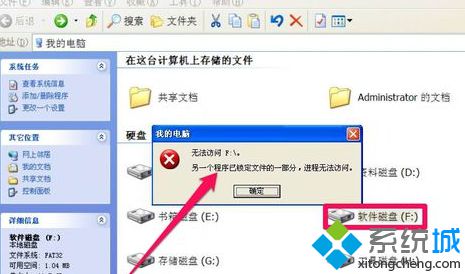
具体办法如下:
一、安全模式下杀毒:
1、在安全模式下进行杀毒,执行办法,开机过了logon画面以后,立即不断点按F8键,直到出现高级模式窗口,选中其中的安全模式,在安全模式下,进行全盘杀毒。
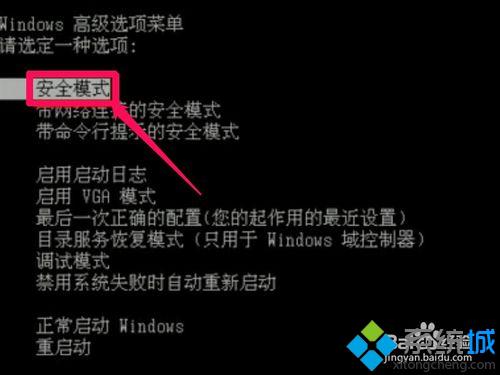
二、清理注册表:
1、如果经过安全模式下杀毒以后,仍不能处理问题,那就必须手动清除,执行步骤,打开“开始”菜单中的“运行”,或者直接用win + R 调出“运行”,在其中写入regedit命令,确定,进入注册表;

2、进入注册表后,按HKEY_CLAssEs_RooT\dRiVE\sHELL路径,在sHELL右侧窗口,将所有的项都删除,然后重启一次电脑。
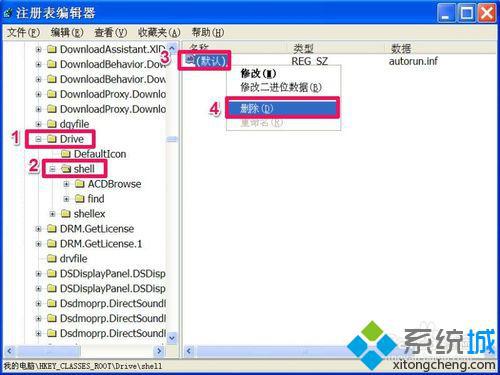
三、修复驱动器关联
1,修复关联,要进入“文件夹选项”中进行,执行办法,在“开始”菜单中打开“运行”,写入control folders命令,然后按确定,打开“文件夹选项”;
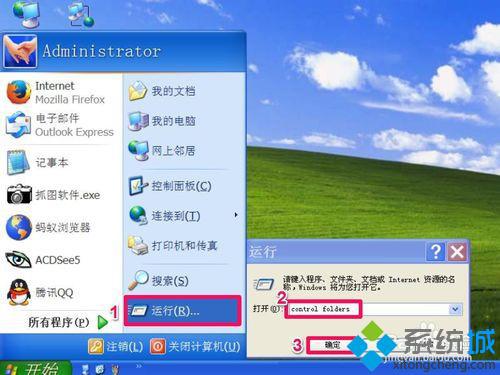
2、在“文件类型”选项下,选中“(无) 驱动器”这一项,然后打开下面的“高级”;
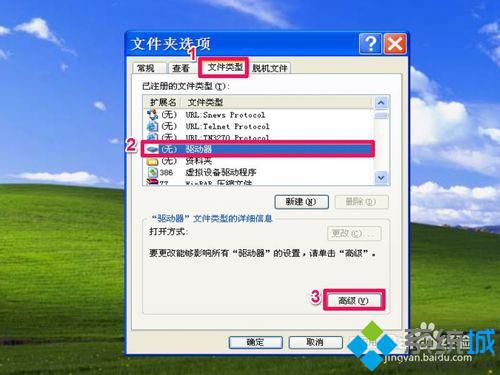
3、在编辑文件类型窗口,打开“新建”;

4、在新操作窗口中,在“操作”编辑框中填入open,在“用于执行操作的应用程序”填入explorer,然后按“确定”;

5、返回上层窗口后,选中open这一项,打开“设为默认值”,再按下面的“确定”;

6、返回文件夹选项窗口后,选中“查看”,然后在其下的选项框中,将“隐藏受保护的操作系统文件(推荐)”前面的勾去掉,再选中“显示所有文件和文件夹”这一项,设置好后,先按“应用”,再按“确定;

四、删除autorun.inf文件:
1、删除autorun.inf文件,这个文件在F盘里面,如果里面文件太多不好找,可以直接用搜索办法进行,执行办法,来到我的电脑资源管理器窗口,选中工具栏中的“搜索”图片,在屏幕左侧跳出的搜索项中如下执行;
2、要搜索的文件或文件夹名为:autorun.inf ;
3、搜索范围:本地磁盘(F:) ;然后按下面的“立即搜索”按钮,搜到后,删除。
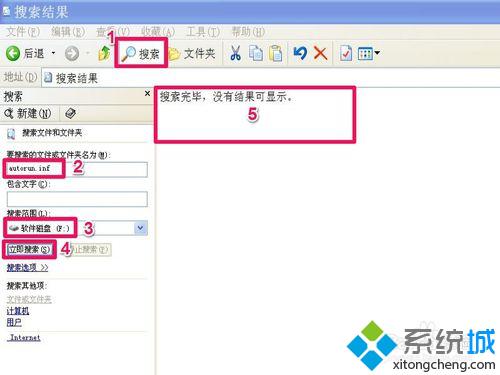
以上教程轻松处理win7双击F盘出现“无法访问”提示框的问题,希望此教程能够借助到我们!

 当前位置:
当前位置: